تعيين شبكة VLAN الديناميكية وتكوين Auto Smartport على SG350X و SG550X
الهدف
يقدم هذا المستند تعليمات حول كيفية تكوين إعدادات بروتوكول تسجيل شبكة VLAN العامة (GVRP) وتطبيق Smartport التلقائي على محولاتك.
إذا لم تكن على دراية ببعض المصطلحات في هذا المستند، فيمكنك مراجعة Cisco Business: مسرد المصطلحات الجديدة.
المقدمة
يسمح بروتوكول تسجيل السمات العامة (GARP) لشبكة VLAN أو بروتوكول التسجيل لشبكة VLAN العامة (GVRP) للأجهزة بتبادل معلومات تكوين شبكة المنطقة المحلية الظاهرية (VLAN) ديناميكيا لتسهيل تكوين شبكات VLAN. عند تمكين بروتوكول GVRP بشكل عام، ستقوم شبكات VLAN التي تم إنشاؤها يدويا/بشكل ثابت بنشر معرف شبكة VLAN تلقائيا إلى المحولات والواجهات المتصلة بينيا. يتم إستخدام تعيين شبكة VLAN الديناميكية لتقليل فرصة حدوث الخطأ عند تكوين شبكات VLAN عند العمل مع الشبكات الكبيرة. عندما يستلم المفتاح معلومات VLAN من خلال GVRP و GVRP تسجيل، ال يستلم قارن أن VLAN. إن يحاول قارن أن يتلاقى VLAN أن لا يتواجد وأن حركي VLAN مكنت إنشاء، المفتاح تلقائيا يخلق ال VLAN.
من المهم ملاحظة أنه لكي يعمل هذا على منفذ وصول، يجب أن يكون الجهاز الطرفي في وضع تمكين GVRP (بطاقات واجهة الشبكة (NIC) التي تم تمكين GVRP عليها إذا كانت خوادم أو أجهزة كمبيوتر).
Smartport هو واجهة يمكن تطبيق ماكرو مضمن أو معرف من قبل المستخدم عليها. وقد تم تصميم هذه وحدات الماكرو لتوفير وسيلة لتكوين الجهاز بسرعة لدعم متطلبات الاتصال واستخدام ميزات أنواع مختلفة من أجهزة الشبكة. تختلف متطلبات الوصول إلى الشبكة وجودة الخدمة إذا كانت الواجهة متصلة بهاتف بروتوكول الإنترنت، وطابعة، وموجه، و/أو نقطة وصول (AP).
الأجهزة القابلة للتطبيق
- SG350X Series
- SG550X sery
إصدار البرامج
- 2.3.5.63
لتكوين تعيين شبكة VLAN الديناميكية وتكوين SmartPort التلقائي، اتبع الإرشادات التالية:
الطوبولوجيا:
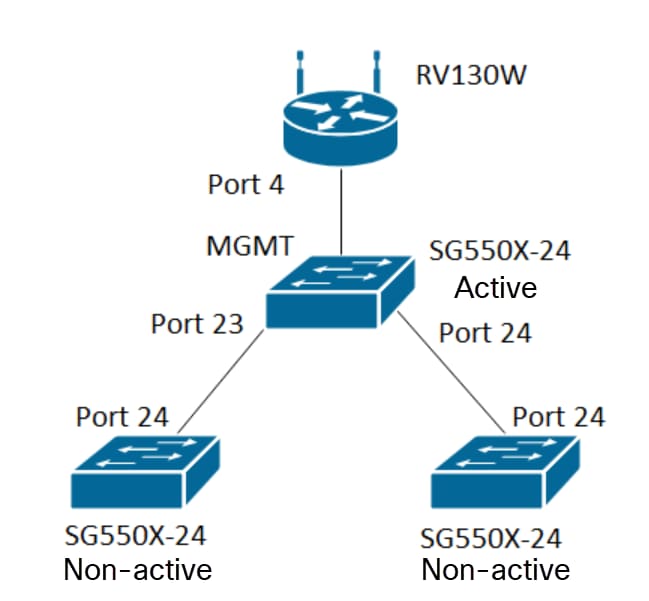
ملاحظة: لا يتم توصيل المحولين غير النشيطين بالمحول النشط حتى النهاية.
يجب تكوين المنفذ الذي يتم تكوينه باستخدام GVRP في وضع الشاحنة أو الوضع العام لأن GVRP يتطلب دعم وضع العلامات. عند انتشار شبكة VLAN من المحول النشط إلى المحولات غير النشطة عبر GVRP، سيتم اعتبارها شبكات VLAN الديناميكية.
ملاحظة: إذا كان هناك خطأ "لم يتم إنشاء شبكة VLAN من قبل المستخدم"، يمكن إضافة شبكات VLAN الثابتة فقط (التي تم إنشاؤها يدويا) إلى منفذ تم تكوينه كمنفذ وصول. لا يعمل GVRP بنفس طريقة VTP (خادم - عميل).
يتم تكوين الخطوات أدناه في الوضع المتقدم في حقل وضع العرض في أعلى صفحة تكوين الويب.

جدول المحتويات
- تكوين منافذ SmartPorts التلقائية على SG350XG و SG550XG
- تكوين إعدادات GVRP على SG550X-24 (نشط)
- إعداد إعدادات VLAN على SG550X-24 (نشط)
- كيفية تكوين إعدادات الواجهة على SG550X-24 (نشط)
- كيفية إعداد عضوية المنفذ VLAN على المحول النشط
- تكوين GVRP على المحول غير النشط
- إعداد إعدادات الواجهة على المحول غير النشط
- التحقق
تكوين إعدادات GVRP على SG550X-24 (نشط)
لمعرفة المزيد حول تكوين إعدادات GVRP على محول ما، انقر هنا.
الخطوة 1. قم بتسجيل الدخول إلى الأداة المساعدة المستندة إلى الويب للمحول النشط لديك وتصفح إلى إدارة VLAN > إعدادات GVRP.
ملاحظة: في هذا المثال، سيكون أحد SG550X-24 هو المحول النشط.

الخطوة 2. حدد خانة الاختيار enable لتمكين حالة GVRP العمومية لتمكين GVRP بشكل عام على المحول.

الخطوة 3. انقر فوق تطبيق لتمكين ميزات GVRP.

الخطوة 4. طقطقت ال radio زر من القارن على أي أنت تريد أن يشكل GVRP. ثم انقر فوق تحرير... لتعديل إعدادات GVRP للواجهة المحددة.
ملاحظة: في هذا المثال، سنقوم بتكوين GE23 و GE24.

الخطوة 5. تظهر نافذة تحرير إعداد GVRP.

خطوة 6. (إختياري) طقطقت ال مناسب لاسلكي يختار قارن جديد من الميناء أو خطوة تجميع (LAG) قائمة منسدلة أن يغير القارن أن أنت تريد أن يغير عملية إعداد. تعمل مجموعة تجميع الارتباطات (LAG) على تجميع إرتباطات إيثرنت الفردية في إرتباط منطقي واحد يمكنه زيادة سعة المعالجة بشكل أكبر مما يمكن أن يدعمه اتصال واحد.
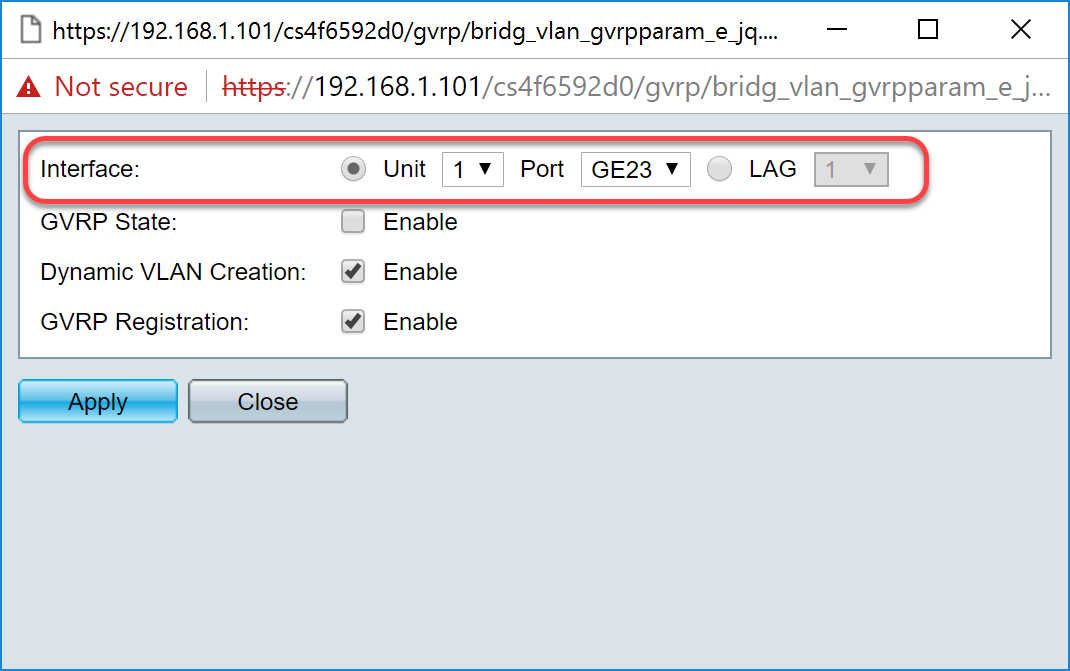
الخطوة 7. حدد خانة الاختيار تمكين في حقل حالة GVRP لتمكين ميزات GVRP على هذه الواجهة.

الخطوة 8. حدد خانة الاختيار تمكين في حقل إنشاء شبكة VLAN الديناميكية للحصول على شبكة VLAN التي تم إنشاؤها ديناميكيا إذا لم تكن موجودة عند تلقي معلومات GVRP لشبكة VLAN تلك على الواجهة المحددة. إذا تم تعطيل إنشاء شبكة VLAN الديناميكية، سيقوم المحول بالتعرف فقط على شبكات VLAN التي تم إنشاؤها يدويا.
ملاحظة: يتم تمكين هذا بشكل افتراضي.

الخطوة 9. (إختياري) حدد خانة الاختيار تمكين في حقل تسجيل GVRP لجعل الواجهة المحددة تنضم إلى شبكة VLAN عندما يتم تلقي معلومات GVRP لشبكة VLAN تلك على الواجهة المحددة. إذا تم تعطيل تسجيل GVRP، فإن الواجهة ترتبط فقط بشبكة VLAN التي تم تكوينها يدويا ليتم تشغيلها.

الخطوة 10. انقر فوق تطبيق لحفظ إعدادات GVRP المحدثة للواجهة المحددة ثم انقر فوق إغلاق للخروج من نافذة تحرير إعداد GVRP.

الخطوة 11. (إختياري) لنسخ إعدادات GVRP لواجهة واحدة إلى العديد من الواجهات الأخرى، انقر زر الخيار من الواجهة المطلوبة وانقر فوق إعدادات النسخ. تظهر نافذة إعدادات النسخ.

الخطوة 12. (إختياري) أدخل رقم (أرقام) الواجهة أو اسم (أسماء) الواجهة التي تريد نسخ إعدادات الواجهة المختارة إليها في الحقل المتوفر. ثم انقر فوق تطبيق لحفظ التغييرات أو انقر فوق إغلاق لإلغاء التغييرات.

إعداد إعدادات VLAN على SG550X-24 (نشط)
الخطوة 1. انتقل إلى إدارة VLAN > إعدادات VLAN.

الخطوة 2. طقطقة يضيف... لإنشاء شبكات VLAN جديدة. تظهر نافذة إضافة VLAN.
ملاحظة: هناك طريقتان لإنشاء شبكة VLAN. أنت يستطيع خلقت VLAN وحيد أو أنت يستطيع ثبتت مدى من VLANs جديد. في هذا المثال، سنقوم بإنشاء نطاق من شبكات VLAN.

الخطوة 3. أن يخلق VLAN وحيد، طقطقت ال VLAN لاسلكي زر. ثم أدخل المعلومات التالية:
- VLAN id — ال id من ال VLAN جديد.
- اسم شبكة VLAN — اسم شبكة VLAN الجديدة

الخطوة 4. لإنشاء نطاق من شبكات VLAN، انقر زر مدى لاسلكي. ثم أدخل المعلومات التالية:
- نطاق VLAN — النطاق، وفقا لعدد شبكات VLAN التي تريد إنشاؤها. مثلا، إن يريد أنت أن يخلق 10 VLANs، بعد ذلك دخلت مدى أن يلائم إحتياجاتك. في هذا المثال، سننشئ شبكة VLAN من 10 إلى 20.
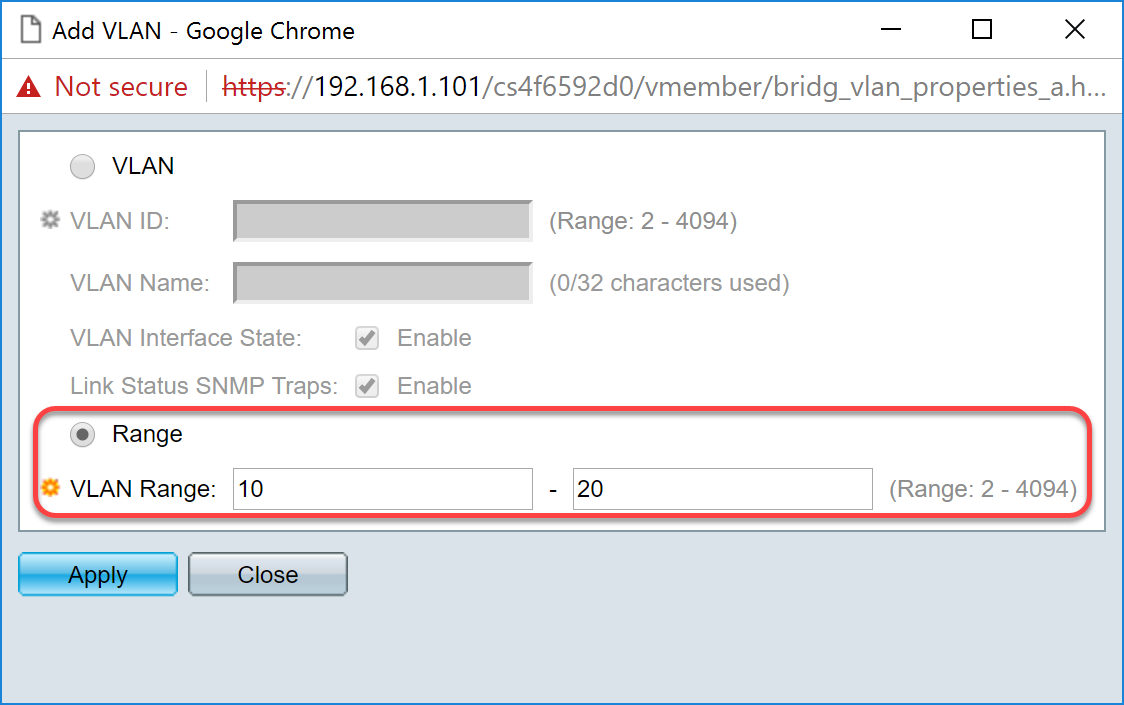
الخطوة 5. انقر فوق تطبيق لحفظ التكوين الخاص بك.

كيفية تكوين إعدادات الواجهة على SG550X-24 (نشط)
الخطوة 1. انتقل إلى إدارة VLAN > إعدادات الواجهة.

الخطوة 2. حدد طريقة تعليم EtherType عمومية. الخيارات هي:
- dot1q-8100 — يعرف أيضا ب IEEE 802. 1Q. إنه المعيار لتمييز الإطارات على خط اتصال ويدعم ما يصل إلى 4096 شبكة محلية ظاهرية (VLAN). يتم ضبط TPID عادة على 0x8100 لتعريف الإطار كإطار IEEE802.1Q.
- dot1ad-88a8 — يطبق بروتوكول معياري لتعليم البيانات المزدوج باستخدام ميزة تسمى QinQ. يتم وضع علامات مزدوجة على حركة مرور البيانات القادمة من جانب العميل في شبكة الموفر حيث العلامة الداخلية هي علامة العميل (C-tag) والعلامة الخارجية هي علامة الموفر (S-Tag). يعرف علامة S-VLAN أو S-Tag باسم رقم الصيانة الذي يتم إستخدامه لإعادة توجيه الحزم إلى شبكة الموفر. تفصل علامة S حركة مرور البيانات بين مختلف العملاء، مع الحفاظ على علامات VLAN الخاصة بالعميل. ويتم تنفيذ ذلك باستخدام QinQ الذي يوفر العزل بين شبكات موفري الخدمة وشبكات العملاء. الجهاز هو جسر مزود يدعم واجهة الخدمة c-tagged المستندة إلى المنفذ.
- 9100 — QinQ EtherType غير قياسي
- 9200 — وضع علامات غير قياسية.
ملاحظة: في هذا المثال، إستخدمنا النقطة الافتراضية1q-8100 لتمييز EtherType العمومي.

الخطوة 3. طقطقة يطبق.

الخطوة 4. انقر زر الخيار من القارن أن أنت تشكل GVRP. يلزم تكوين المنافذ التي تم تكوينها باستخدام GVRP كمنافذ خطوط اتصال.
ملاحظة: في هذا المثال، سنقوم بتكوين GE23 و GE24 كمنافذ خطوط اتصال.

الخطوة 5. انقر فوق تحرير... لتحرير الواجهة. يظهر تحرير إعدادات الواجهة.

خطوة 6. (إختياري) انقر فوق زر الراديو المناسب واختر واجهة جديدة من القائمة المنسدلة المنفذ أو مجموعة تجميع الارتباطات (LAG) لتغيير الواجهة التي تريد تغيير إعداداتها.

الخطوة 7. حدد إما الطبقة 2 أو الطبقة 3 في حقل وضع Switchport.
ملاحظة: في هذا المثال، تم تحديد الافتراضي (الطبقة 2).

الخطوة 8. حدد خط الاتصال في القائمة المنسدلة وضع VLAN للواجهة. القارن عضو untagged من واحد VLAN على الأكثر، وهو عضو ذو علامات تمييز من صفر أو كثير VLANs.

الخطوة 9. حدد طريقة تمييز EtherType لعلامة S-VLAN. الخيارات هي:
- إستخدام إعداد عمومي (dot1q)
- dot1q - 8100
- dot1ad - 88a8
- 9100
- 9200
ملاحظة: في هذا المثال، إستخدمنا القيمة الافتراضية: إستخدام إعداد عام (dot1q).

الخطوة 10. ثم انقر فوق تطبيق لحفظ التغييرات.

الخطوة 11. (إختياري) إذا قمت بتكوين GVRP على أكثر من واجهة، فيمكنك تحديد الواجهة التي قمت بتكوينها للتو وانقر فوق إعدادات النسخ.... سيتيح لك ذلك نسخ التكوين الذي قمت بتكوينه لواجهات أخرى للتو.

يدخل خطوة 12. (إختياري) في النافذة المنبثقة أن يظهر، الميناء حيث أنت تريد أن يطبق ال نفسه عملية إعداد وطقطقة يطبق.
ملاحظة: في هذا المثال، سيتم نسخ الإعدادات من GE23 إلى GE24 فقط.

كيفية إعداد إعدادات عضوية المنفذ VLAN على المحول النشط
الخطوة 1. انتقل إلى إدارة شبكة VLAN > عضوية المنفذ VLAN.

الخطوة 2. انقر فوق زر الراديو الخاص بالواجهات التي قمت بتكوينها كمنفذ خط اتصال.ثم انقر على توصيل شبكة VLAN... لتحرير عضوية شبكة VLAN الخاصة بتلك الواجهة.

خطوة 3. (إختياري) انقر فوق زر الراديو المناسب واختر واجهة جديدة من القائمة المنسدلة المنفذ أو مجموعة تجميع الارتباطات (LAG) لتغيير الواجهة التي تريد تغيير إعداداتها.

الخطوة 4. عندما يكون الميناء في شنطة أسلوب، هو سيكون عضو من هذا VLAN. حدد معرف شبكة VLAN الأصلية في القائمة المنسدلة معرف شبكة VLAN الأصلية.
ملاحظة: في هذا المثال، سنستخدم شبكة VLAN رقم 1 كمعرف شبكة VLAN الأصلية.

الخطوة 5. حدد زر الخيار معرف من قبل المستخدم في حقل شبكات VLAN المميزة. بعد ذلك أدخل معرفات شبكات VLAN التي تريد أن يكون هذا المنفذ عضوا فيها.
ملاحظة: في هذا المثال، سنستخدم شبكة VLAN: 1 و 10-20 لنقطة GE23 و GE24.

الخطوة 6. ثم انقر فوق تطبيق لحفظ التغييرات التي قمت بها.
ملاحظة: كرر الخطوات 2-6 إذا كان لديك المزيد من الواجهات التي يلزم تكوينها.

الخطوة 7. اضغط على زر حفظ في الأعلى لحفظ التكوين الخاص بك في ملف تكوين بدء التشغيل.

تكوين إعدادات GVRP على المحول غير النشط
الخطوة 1. قم بتسجيل الدخول إلى صفحة تكوين الويب للمحول غير النشط وانتقل إلى إدارة VLAN > إعدادات GVRP. تظهر صفحة إعدادات GVRP.
ملاحظة: بما أن المحولات غير النشطة غير متصلة بالمحول النشط، فإن عنوان IP الافتراضي هو 192.168.1.254. يجب أن تضع الكمبيوتر الشخصي لديك ليكون له عنوان IP ثابت في تلك الشبكة للاتصال به.

باشرت أن يشكل ال نفسه طريق بما أن القسم: شكلت GVRP عملية إعداد على SG550X-24 (نشط) ل كلا من ال non-switches. قم فقط بتكوين المنفذ الذي سيتم توصيله بالمحول SG550X-24 النشط. في هذا المثال، يستخدم كلا من المحول غير النشط المنفذ 24 للاتصال بالمحول النشط.
إعداد إعدادات الواجهة على المحول SG550X-24 غير النشط
الخطوة 1. انتقل إلى إدارة VLAN > إعدادات الواجهة. تظهر صفحة إعدادات الواجهة.
ملاحظة: بما أن المحولات غير النشطة غير متصلة بالمحول النشط، فإن عنوان IP الافتراضي هو 192.168.1.254. يجب أن تضع الكمبيوتر الشخصي لديك ليكون له عنوان IP ثابت في تلك الشبكة للاتصال به.

باشرت أن يشكل ال نفسه طريقة: كيف أن يشكل قارن عملية إعداد على ال SG550X-24 (نشط) ل كلا من غير مفتاح. قم فقط بتكوين المنفذ الذي يتم توصيله بالمحول النشط كمنفذ خط اتصال. في هذا المثال، يتم تكوين GE24 كخط اتصال لكل من المحولين.
التحقق
قبل أن نتمكن من التحقق من عمل بروتوكول GVRP، هناك بعض الخطوات الأخرى التي يجب القيام بها. اتبع الخطوات القليلة الأخيرة أدناه:
الخطوة 1. قم بتوصيل الكبل من المحول غير النشط بالمحول النشط.
ملاحظة: في هذا المثال، سنقوم بتوصيل واحد من SG550X-24 غير النشط (منفذ 24) ب SG550X-24 النشط (منفذ 23).
الخطوة 2. قم بتوصيل الكبل من المحول الثاني غير النشط بالمحول النشط.
ملاحظة: في هذا المثال، سنقوم بتوصيل SG550X-24 (المنفذ 24) الآخر غير النشط ب SG550X-24 (المنفذ 24) النشط.
ملاحظة: إن لا يرى أنت أي VLANs يخلق ب GVRP تلقائيا في ال VLAN إدارة > يخلق VLAN. قد يلزم إعادة التشغيل للمحولات لديك.
الخطوة 3. انتقل إلى إدارة شبكة VLAN > إنشاء شبكة VLAN على المحول غير النشط لمعرفة ما إذا تم إنشاء شبكة VLAN 10-20.

الخطوة 4. انتقل إلى الحالة والإحصائيات > عرض السجل > ذاكرة الوصول العشوائي (RAM) وتحقق لمعرفة ما إذا كان GVRP قد أنشأ شبكة VLAN رقم 10-20 لكل من المحولات غير النشطة.

القرار
لقد انتهيت الآن من تكوين شبكات VLAN الديناميكية وتكوين Auto Smartport بنجاح.
راجع الروابط التالية لعرض مقاطع الفيديو ذات الصلة:
تكوين بروتوكول التسجيل لشبكة VLAN العامة (GVRP) على Cisco RV345
 التعليقات
التعليقات